Win7怎么操作才能重裝和修復聲卡驅動?
聲卡驅動是指多媒體聲卡控制程序,英文名為“Sound Card Driver ”, 是一種可以使計算機和設備通信的特殊程序。win7系統進行聲卡驅動的更新是常見的操作,但是最近有用戶反應說自己在更新過程中遇到了問題,需要卸載聲卡驅動進行重裝。那下面小編就給大家講講win7重裝和修復聲卡驅動的具體操作吧。
具體方法如下:
1、首先要卸載本機的聲卡驅動。對著我的電腦點右鍵,選擇‘屬性’,彈出屬性對話框。選擇“硬件”。
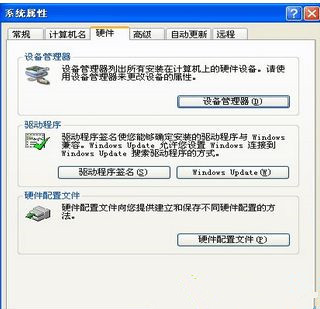
2、點擊“設備管理器”,彈出設備管理器窗口。
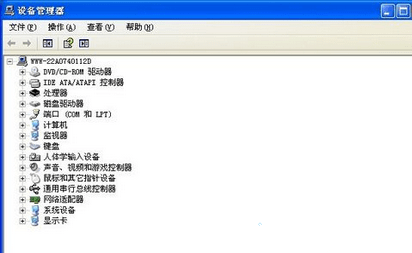
3、找到“聲音、視頻和游戲控制器”,點左邊加號,列出聲卡相關的驅動程序。藍色部分為本機聲卡的主驅動程序,其它是一些輔助聲卡的驅動程序。
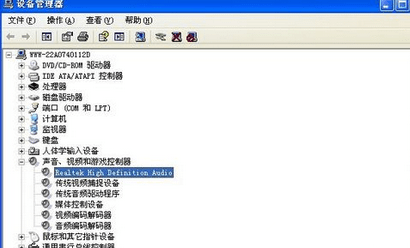
4、右鍵點擊主驅動程序點“更新驅動程序”,彈出驅動程序更新窗口。
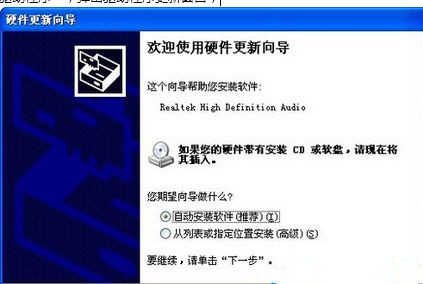
5、選擇“自動安裝軟件”選項的話,系統會自己查找系統保存的驅動備份,根據備份文件更新現在的驅動程序,系統找到后自動更新,最后點擊完成即可,如果查找不到的話要重新用光盤安裝一次驅動程序。
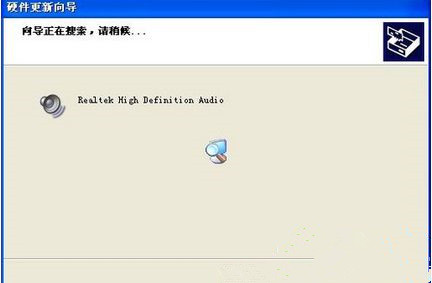
6、選擇“從列表或指定位置安裝”可以快速定位到驅動程序,適合于對電腦比較熟悉的朋友操作。在這里主要是選擇驅動路徑或者是直接選擇系統安裝的驅動程序。如果在電腦指定路徑的話,系統會去搜索指定的移動媒體或者是文件位置,同樣找到后會直接安裝,然后點擊完成退出。
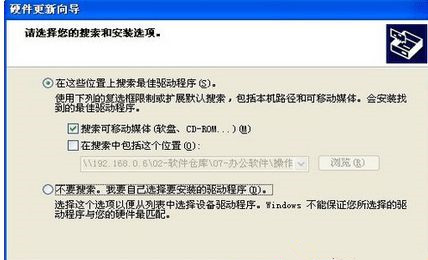
7、選擇“不要搜索,我要自己選擇要安裝的驅動程序”這一選項,系統會從已集成或已安裝的驅動里找出兼容硬件的驅動程序,直接選擇后安裝即可,這是速度最快的一個選項。
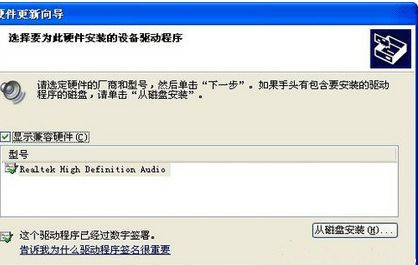
8、選擇驅動程序后點“下一步”安裝。
9、安裝成功后彈出安裝完成窗口,以上兩步如果成功安裝也會出現同樣的窗口,安裝完成后簡單設置下聲卡,讓聲卡能更有美妙的聲音。
修復win7安裝完發現聲卡驅動出現的問題,由于有些系統比較老或者你電腦的聲卡比較老導致了安裝完系統后,電腦的聲卡驅動會出問題,即裝完電腦之后聲卡驅動是殘缺的,這時候我們要怎么來修復它呢?很多朋友回去網上找一些驅動然后下載安裝,但是往往是浪費了時間之后發現還是不正確,讓人很郁悶!
其實最簡單的方法就是通過驅動精靈,卸載掉原來的聲卡驅動,然后再讓驅動精靈給你推薦一個驅動裝下就行了。
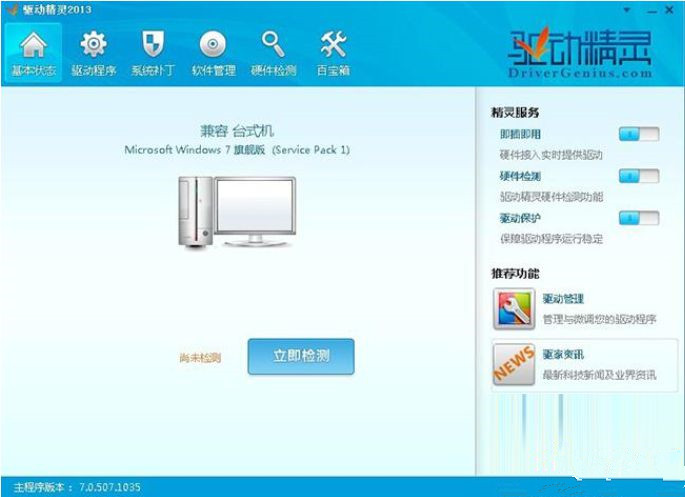
驅動精靈很簡單也挺實用,一般來說,在安裝完系統之后最好都下載個驅動精靈看下驅動是不是最新的,如果不是的話就更新下,然后備份一下。這樣下次就可以直接用了。
以上就是win7重裝聲卡驅動的簡單方法,如果有需要重裝聲卡驅動和修復聲卡問題的小伙,不妨直接參考教程來解決問題即可。
相關文章:
1. Win10無法共享打印機和文件怎么辦2. 怎么卸載Win10補丁?如何卸載Win10更新補丁?3. Win7系統文件缺失如何修復?4. 統信uos操作系統怎么激活? 統信UOS系統家庭版激活教程5. Win10寬帶連接錯誤651的原因及解決技巧6. UOS系統怎么滾動截圖? UOS滾動截圖的使用方法7. Win10經常提示ms-gamingoverlay怎么辦?Win10經常提示ms-gamingoverlay的解決方法8. Windows Management Instrumentation進程占用cpu過高怎么辦?9. Windows7下PCSX2設置教程10. 統信uos怎么顯示隱藏文件? uos文件管理器隱藏文件的顯示方法

 網公網安備
網公網安備